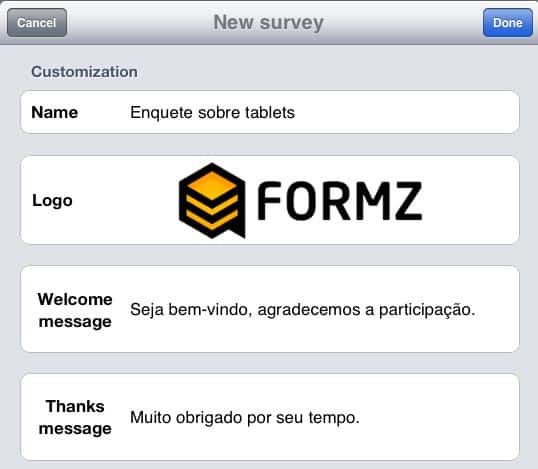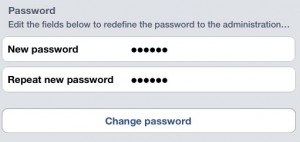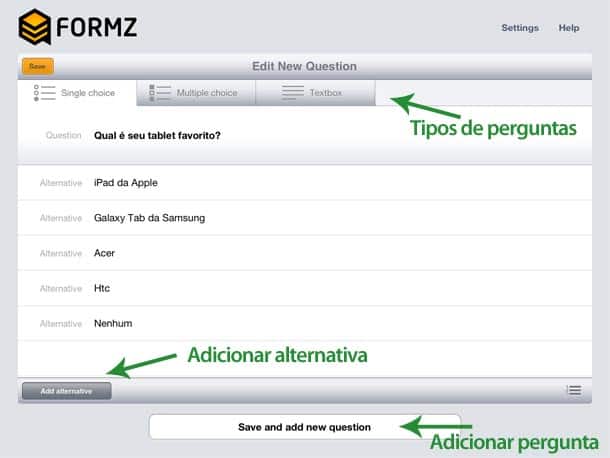Com ele é possível criar formulários personalizados para realizar pesquisas quantitativas com a ajuda do iPad, estas pesquisas são de extrema importância para as empresas pois dessa forma podem tomar melhores decisões e focar-se no que seu público deseja ou espera da empresa.
O Formz é o aplicativo onde você pode criar as pesquisas e armazenar os dados das respostas recebidas, um entrevistador deve sair a campo com o iPad em mãos para realizar abordagens, as pessoas utilizarão o iPad para responder as perguntas previamente cadastradas, mais tarde você poderá mensurar os dados coletados. Este App se destaca entre os demais do gênero por sua capacidade de personalização, uma empresa que adota o Formz poderá incluir seu logotipo, criar pesquisas utilizando vários tipos de perguntas: simples, múltipla escolha, e campo de texto para resposta. Ademais você poderá proteger o painel de administração com senha, assim, seu entrevistador que sairá a campo visitando ruas, bares, restaurantes e locais de interesse de sua empresa não poderá alterar nenhum dos dados coletados, fazendo com que o resultado do trabalho seja ainda mais exato. Ao receber o iPad com as pesquisas realizadas você poderá exportar para enviar por e-mail no formato .csv ou baixar diretamente pelo iTunes. Este formato de arquivo é facilmente aberto em programas como o Excel da Microsoft, o OpenOffice (gratuito) ou o Numbers da Apple (no iPad ou Mac).
Usando o Formz
A primeira recomendação após abrir o aplicativo é a configuração de uma senha para o painel de administrador, somente com a utilização desta chave é que seus dados realmente estarão a salvos, para isto dentro do painel de administração toque no botão “Settings” e logo cadastre a nova senha duas vezes, por último toque em “Change Password”. Nova pesquisa Para cadastrar uma nova pesquisa toque no botão “New Survey” que se encontra no canto inferior esquerdo. Será aberta uma nova tela com as configurações de logotipo, mensagem de boas-vindas e de agradecimento (para o inicio e final da pesquisa). Ao terminar de adicionar estas informações básicas da pesquisa você deverá tocar em “Done” e logo após no nome da pesquisa recém criada, para adicionar as perguntas. Para adicionar uma nova pergunta você deverá tocar no botão laranja “Add question”, será aberta uma nova janela com 3 opções principais, Single Choice, Multiple Choice e Textbox. Single Choice: utilize esse formato para adicionar a quantidade desejada de alternativas, mas, somente uma delas poderá ser escolhida pelo entrevistado; Multiple Choice: várias alternativas poderão ser selecionadas como resposta para a pergunta, o entrevistado poderá escolher mais de uma resposta; Textbox: utilize este formato para deixar que o entrevistado escreva uma resposta com suas palavras, ideal para “Sugestões”, por exemplo;
Ao escolher o tipo de resposta você deverá criar a pergunta, logo após toque em “Add alternative” para adicionar as alternativas de respostas, o processo de criação é bastante simples, ao terminar de adicionar as respostas você deverá tocar no botão de recolher o teclado (último botão do lado inferior direito), logo em “Save and add new question” para adicionar outras perguntas, repita o procedimento quantas vezes desejar até completar a pesquisa. Tendo terminado o processo de criação de perguntas e alternativas de respostas toque no botão laranja “Save” no topo do lado esquerdo, você será levado à tela de administração da pesquisa onde encontrará os botões “See and export answers” e “Exit admin and start survey”. Exit admin and start survey: Toque neste botão para sair do modo de administração e deixar o iPad preparado para seu entrevistador, não esqueça da senha configurada anteriormente pois é com ela que você poderá mais tarde revisar os resultados. Cada vez que o entrevistador abordar uma pessoa e ela aceitar participar o entrevistador deverá tocar no botão “Start Survey” e começar a entrevista, ele deve ler a pergunta e suas alternativas e logo marcar a resposta escolhida pelo entrevistado. Caso tenha errado na hora de marcar poderá ainda retroceder e arrumar a resposta antes do término da abordagem. Ao terminarem as perguntas a pesquisa será automaticamente gravada. Há ainda um botão “Abandon survey” que poderá ser utilizado para cancelar a entrevista em caso de abandono do entrevistado. See and export answers: Ao tocar neste botão você visualizará as respostas cadastradas pelos entrevistadores e entrevistados, é neste lugar que você poderá exportar as respostas para enviar por e-mail e logo mais realizar a mensura dos resultados.
Conclusão / Opinião:
Aplicativos como o Formz são os que dão brilho ao iPad, é através deste tipo de iniciativa que nossos tablets ganham mais força e ainda maior utilidade no ambiente corporativo. Claro que o Formz não é perfeito, em minha opinião ele poderia gerar um gráfico dentro mesmo do aplicativo, fazendo assim desnecessária a mensura, os resultados estariam todos em gráficos. Mas isso não faz dele uma má ferramenta, você e sua equipe já economizarão o tempo de passar as respostas que antes eram tomadas a caneta em papel a uma planilha, ao terminar de realizar abordagens você terá somente que mensurar os resultados. Um excelente aplicativo por somente U$4.99, digno de ser utilizado por empresas de todos os portes. Somente entendendo as necessidades de seu público e a imagem que os consumidores tem de sua empresa é que melhores resultados serão alcançados na gestão administrativa.